Möchten Sie SPMC auf einem Amazon Fire Stick oder Fire TV installieren? Diese Anleitung führt Sie Schritt für Schritt durch den Prozess der Installation und Konfiguration von SPMC.
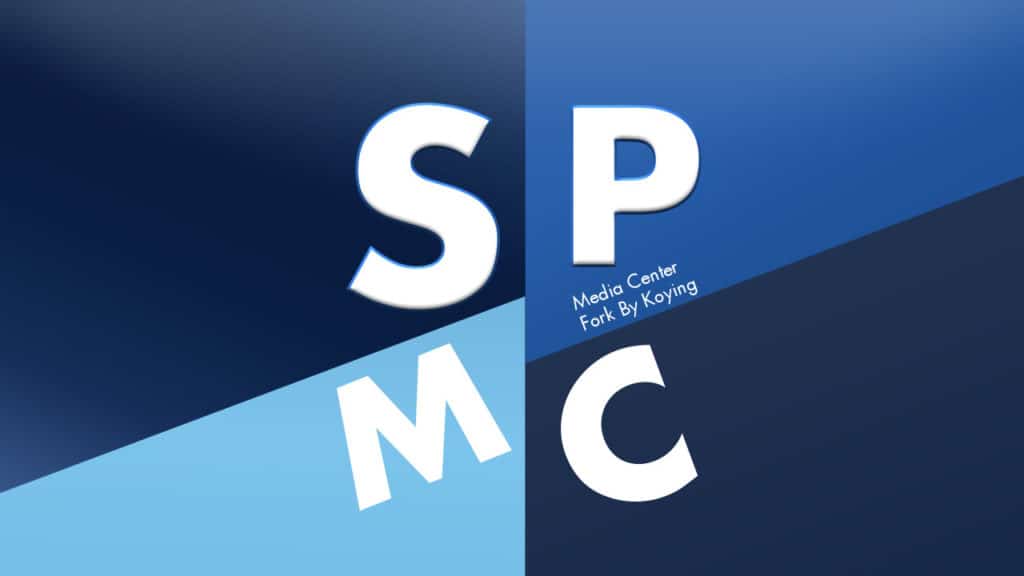
Semper Media Center (SPMC) ist ein Programm, das auf Kodis Quellcode aufbaut. Es wurde von einem Mitglied des Kodi-Teams erstellt, soll jedoch auf Android-Geräten eine bessere Leistung bieten als Kodi. Das Programm bietet eine Option für diejenigen, die Kodi möglicherweise nicht auf einem Fire TV-Gerät aktualisieren möchten, aber dennoch etwas Neues möchten. Leider gibt es keine dedizierte SPMC-App im Amazon Fire-App Store. Infolgedessen ist nicht sofort ersichtlich, wie Sie SPMC auf Fire Stick oder Fire TV installieren können.
In diesem Artikel zeigen wir Ihnen die einfachste Möglichkeit, SPMC auf diesen Geräten zu installieren. Aufgrund der begrenzten Systemressourcen von Fire TV und Fire Stick können auch einige Verbesserungen vorgenommen werden, um den reibungslosen Betrieb von SPMC zu gewährleisten. Außerdem erläutern wir, welche Einstellungen Sie ändern sollten, was sie tun und welche Auswirkungen sie auf die Leistung Ihres Systems haben.
Die Verwendung von SPMC ist wie bei Kodi völlig legal. Es gibt jedoch bestimmte Addons, die den Zugriff auf nicht lizenzierte Inhalte ermöglichen. Wir empfehlen unseren Lesern, offizielle Quellen zu verwenden und die Gesetze ihres Landes zum Streaming zu recherchieren, bevor sie versuchen, Kodi oder SPMC für diesen Zweck zu verwenden.
Warnung: SPMC sollte nur für Inhalte verwendet werden, auf die Sie das gesetzliche Zugriffsrecht haben. Weder die SPMC-Entwickler Comparitech befürwortet auch nicht die Verwendung von SPMC zur Bekämpfung von Produktpiraterie.
Wichtig: Verwenden Sie immer ein VPN mit SPMC
Virtuelle private Netzwerke (VPNs) werden manchmal verwendet, um nicht lizenziertes Streaming vor dem Internetdienstanbieter (ISP) eines Benutzers zu verbergen. Das heißt, VPNs haben viele legitime Anwendungen und können sogar von denen profitieren, die aus offiziellen Quellen stammen.
VPNs leiten Ihren Netzwerkverkehr über einen verschlüsselten Tunnel. Dies verhindert, dass es von einem externen Beobachter gelesen wird. Dies schützt Sie nicht nur vor Hackern. Es hindert Ihren ISP auch daran, Ihre Surfgewohnheiten zu verkaufen oder sie zu verwenden, um die Begrenzung Ihrer Netzwerkgeschwindigkeit zu rechtfertigen.
Es ist jedoch unerlässlich, dass Sie den richtigen VPN-Anbieter auswählen. In der Vergangenheit wurden skrupellose VPNs beim Verkauf der Bandbreite ihrer Benutzer oder bei der Verwendung ihrer Systeme zum Erstellen von Botnetzen erwischt. Selbst ohne diese Probleme sind einige VPNs einfach zu langsam, um für das Streamen von Videos von Nutzen zu sein.
Wir empfehlen IPVanish. Es bietet stabile, konsistente Verbindungen zu Servern in mehr als 50 Ländern und hat nur minimale Auswirkungen auf Ihre Netzwerkgeschwindigkeit. Darüber hinaus ist es eines der portabelsten VPNs mit dedizierten Versionen für alle gängigen Geräte, einschließlich Amazon Fire TV und iPhone.
BESTE VPN FÜR KODI: IPVanish ist unsere erste Wahl. Verfügt über ein großes, nicht überlastetes Netzwerk von Servern und erzielt gute Geschwindigkeiten. Aufgrund der starken Sicherheits- und Datenschutzfunktionen ist IPVanish ein Favorit für Benutzer von Kodi und Amazon Fire TV Stick. Probieren Sie es mit der 7-tägigen Geld-zurück-Garantie ohne Risiko aus.
Was ist SPMC??
SPMC ist eine Kodi-Gabel. Dies bedeutet, dass Kodis Code als Basis für zukünftige Verbesserungen verwendet wird. Im Gegensatz zu den meisten Gabeln, die von Hobbyisten hergestellt wurden, gehörte SPMCs Erfinder Chris Browet in der Vergangenheit zum offiziellen Kodi-Team. Nachdem er diese Rolle verlassen hatte, nahm er die Entwicklung von SPMC wieder auf.
Wie zu erwarten, ist SPMC Kodi sehr ähnlich. Es verwendet dieselbe Confluence-Skin und -Menüstruktur wie Kodi 16, allerdings mit einigen Änderungen, die die Verwendung von SPMC auf Touchscreen-Geräten vereinfachen sollen. Da Browet jedoch in erster Linie ein Android-Entwickler ist, konnte er mehr als nur ästhetische Änderungen vornehmen.
Der Hauptunterschied zwischen Kodi und SPMC besteht darin, dass Letzteres besser für Android-Geräte optimiert ist. Es gibt auch einige benutzerfreundliche Funktionen, die Kodi derzeit nicht bietet, wie die Sprachsuchfunktion und die Möglichkeit, 3D-Bluray-ISO-Dateien anzuzeigen. SPMC bietet auch die Option, HD-Audio-Passthrough zu verwenden, das derzeit nur von den Windows- und Linux-Versionen von Kodi unterstützt wird.
Installieren von SPMC auf Amazon Fire Stick
Obwohl SPMC nicht im Fire Stick App Store erhältlich ist, ist die Installation recht einfach. Zunächst müssen Sie dem Fire Stick erlauben, Apps von unbekannten Quellen zu installieren. Um dies zu tun, gehen Sie zu Startbildschirm. Scrolle in der oberen Reihe und öffne die Registerkarte “Einstellungen”.
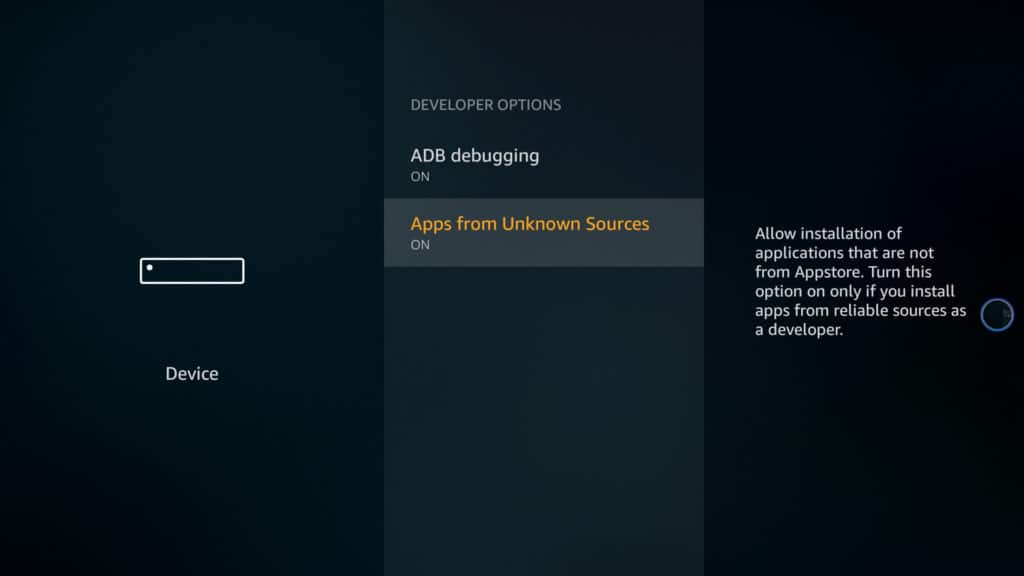
Von hier aus klicken Sie auf die Gerät Option, dann klicken Sie auf Entwickleroptionen. Drücke den Apps aus unbekannten Quellen Möglichkeit. Der Text darunter sollte jetzt “EIN” lauten. Wenn dies nicht der Fall ist, klicken Sie erneut darauf. Halten Sie nun die Sprachsuchtaste auf der Fernbedienung gedrückt und sagen Sie “Downloader”. Sie sollten von AFTVNews zur Downloader-App umgeleitet werden. Sie können im App Store auch manuell danach suchen.
Installiere es und öffne das Addon. In der Mitte des Bildschirms befindet sich ein Feld, in das Sie eine URL eingeben können. Geben Sie in dieses Feld die folgende Adresse ohne Anführungszeichen ein und klicken Sie auf Gehen Taste.
“Https://github.com/koying/SPMC/releases/tag/16.7.4-spmc”
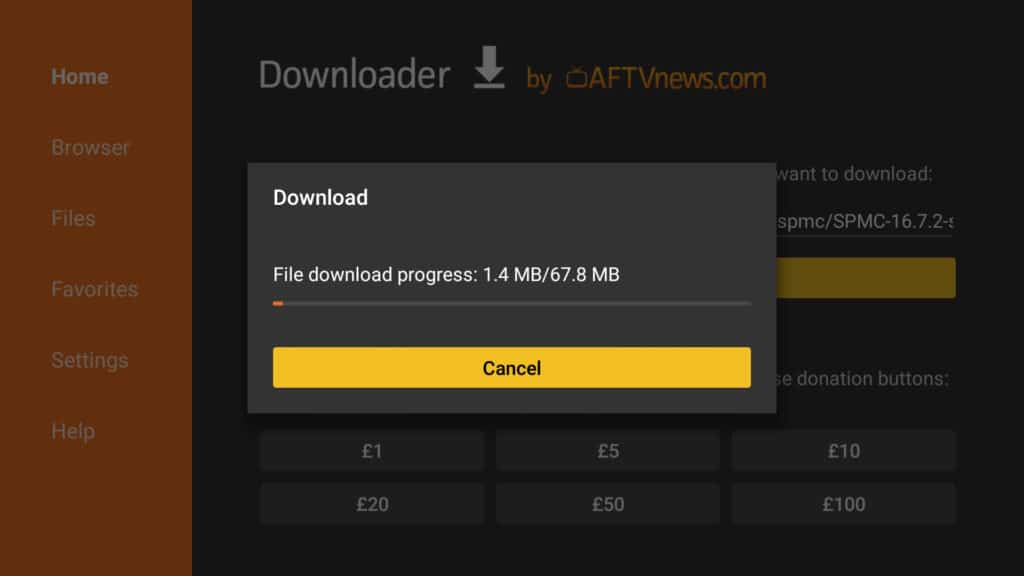
Sobald die Datei heruntergeladen wurde, werden die für SPMC erforderlichen Berechtigungen angezeigt. Drücke den Installieren Klicken Sie unten auf der Seite auf und öffnen Sie die App.
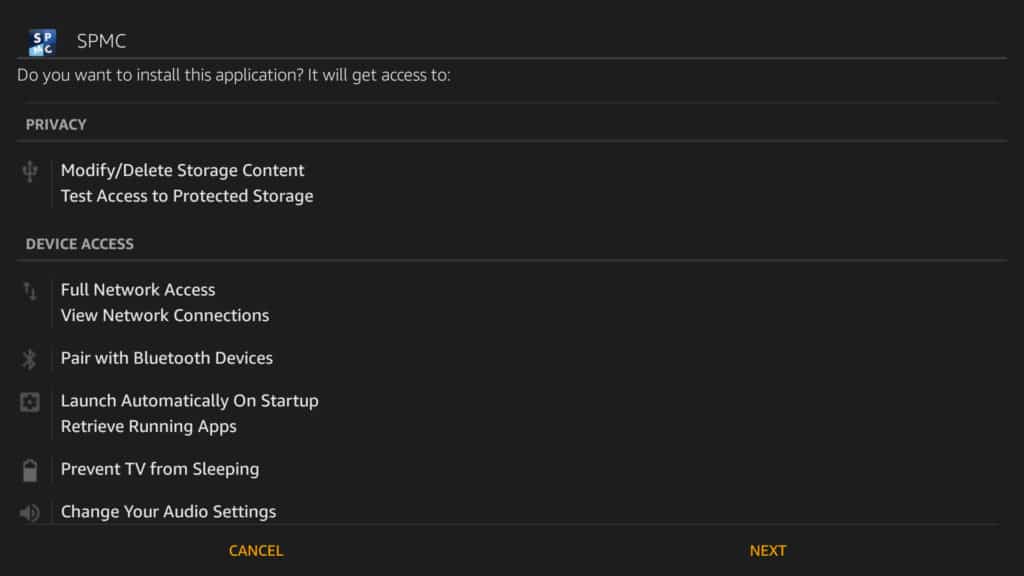
SPMC konfigurieren
SPMC ist jetzt installiert, es müssen jedoch noch einige Änderungen vorgenommen werden, um sicherzustellen, dass Sie die bestmögliche Leistung auf Ihrem Fire TV erzielen. Wir folgen den Empfehlungen von Browet für den Fire Stick, die Sie hier und hier anzeigen können.
Beginnen Sie mit der Navigation zu Registerkarte “System” und klicken Sie auf die Einstellungen. Wählen System Scrollen Sie am Ende der Liste nach unten zu Einstellungslevel Option auf dem folgenden Bildschirm. Klicken Sie darauf, bis es heißt Experte.
Audio Einstellungen
Scrollen Sie nun zurück zum Audioeingang Tab. Ändere das Audio-Ausgabegerät auf “Android, RAW Passthrough”. Stellen Sie die Anzahl der Kanäle bis 7.1. Auf diese Weise können Sie 7.1-Surround-Sound-Lautsprecher verwenden, sofern diese vorhanden sind, sollten jedoch keine Probleme verursachen, auch wenn Sie die Standard-Stereolautsprecher Ihres Fernsehgeräts verwenden.
Ausgangskonfiguration sollte auf “Beste Übereinstimmung” eingestellt sein. Das heißt, wenn Sie das Ausgabegerät wechseln (z. B. indem Sie während eines Films Kopfhörer anschließen), sollte der Ton automatisch auf das neue Gerät umgeleitet werden.
Drücke den Passthrough aktivieren Möglichkeit. Auf diese Weise kann Ihr Fernseher codiertes Audio (DTS, Dolby Digital usw.) direkt verstehen, anstatt sich auf SPMC zu verlassen. Ihre Passthrough-Ausgabegerät Option sollte auf “Android, RAW Passthrough” gesetzt sein.
Video-Einstellungen
Verlassen Sie das aktuelle Menü und blättern Sie zum Registerkarte “Video”. Drücke den Einstellungslevel Klicken Sie unten auf die Schaltfläche, bis “Experte” angezeigt wird, und gehen Sie dann in die Registerkarte “Wiedergabe”. einstellen Passen Sie die Bildwiederholfrequenz an dann auf „On start / stop“ Pause während der Änderung der Bildwiederholfrequenz bis drei Sekunden.
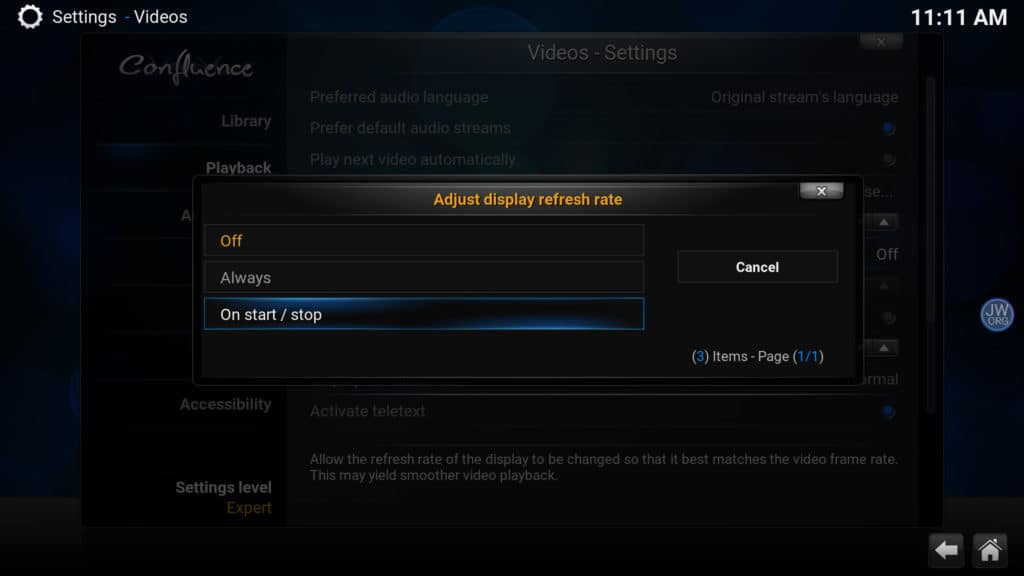
Mit diesen Optionen wird sichergestellt, dass Ihr Fernsehgerät Inhalte mit der richtigen Aktualisierungsrate anzeigt. Dadurch wird der Seifenoper-Effekt auf neueren Fernsehgeräten beseitigt, und das 60-fps-Video wird so flüssig wie möglich dargestellt. Es sollte beachtet werden, dass Phillips- und Sony-Fernseher diese Funktion nicht unterstützen, daher sollten Benutzer mit diesen Geräten Einstellungen vornehmen Passen Sie die Bildwiederholfrequenz an auf “Aus”.
Geh in die Registerkarte “Beschleunigung”. Browet empfiehlt, die Hardwarebeschleunigung zu aktivieren. Dies kann jedoch manchmal zu Rucklern führen. Wenn Sie etwas Ähnliches feststellen, deaktivieren Sie die Hardwarebeschleunigung, um festzustellen, ob das Problem dadurch behoben wird. Sie sollten keine Probleme mit dem haben Beschleunigen Sie MPEG2 und Beschleunigen Sie h264 Die Optionen sind jedoch aufgrund der relativ geringen Auswirkung auf die moderne Hardware auf “Immer” eingestellt.
Fazit
Obwohl die offizielle Version von Kodi auf einem Amazon Fire Stick einfacher zu installieren ist als SPMC, ist der Vorgang immer noch recht unkompliziert. Die Installation Ihres bevorzugten Media Centers ist jedoch nur der Anfang. Vielleicht möchten Sie unsere Anleitungen lesen, um Ihren Fire Stick zu beschleunigen, die Pufferung von Kodi zu verringern oder einen benutzerdefinierten Kodi-Build auf Ihren Fire Stick zu übertragen.
on SPMC auf und konzentrierte sich darauf, die Leistung auf Android-Geräten zu verbessern. SPMC bietet ähnliche Funktionen wie Kodi, einschließlich der Möglichkeit, Medieninhalte von verschiedenen Quellen zu streamen und zu organisieren. Es ist jedoch bekannt, dass es auf Fire TV und Fire Stick besser funktioniert als Kodi, da es weniger Systemressourcen benötigt. Installieren von SPMC auf Amazon Fire Stick Wenn Sie SPMC auf Ihrem Amazon Fire Stick oder Fire TV installieren möchten, müssen Sie zuerst die Installation von Apps aus unbekannten Quellen zulassen. Gehen Sie dazu zu Einstellungen> Gerät> Entwickleroptionen und aktivieren Sie Apps aus unbekannten Quellen. Anschließend müssen Sie die Downloader-App aus dem Amazon App Store herunterladen und installieren. Öffnen Sie die Downloader-App und geben Sie die URL für die SPMC-APK-Datei ein. Laden Sie die APK-Datei herunter und installieren Sie sie. Sobald die Installation abgeschlossen ist, können Sie SPMC öffnen und mit der Konfiguration beginnen. SPMC konfigurieren Um sicherzustellen, dass SPMC auf Ihrem Fire TV oder Fire Stick reibungslos funktioniert, müssen Sie einige Einstellungen ändern. Gehen Sie zu Einstellungen> System> Audio-Ausgabe und stellen Sie sicher, dass die Option “Passthrough” aktiviert ist. Dadurch wird sichergestellt, dass SPMC die Audioausgabe direkt an Ihr Heimkinosystem weiterleitet, anstatt sie zu dekodieren und erneut zu codieren. Gehen Sie dann zu Einstellungen> System> Anzeige und stellen Sie sicher, dass die Option “Hardwarebeschleunigung” aktiviert ist. Dadurch wird sichergestellt, dass SPMC die Hardware Ihres Geräts optimal nutzt, um die Leistung zu verbessern. Fazit SPMC ist eine großartige Alternative zu Kodi für Benutzer von Fire TV und Fire Stick. Es bietet ähnliche Funktionen wie Kodi, ist jedoch auf Android-Geräten besser optimiert. Wenn Sie SPMC auf Ihrem Gerät installieren möchten, müssen Sie zuerst die Installation von Apps aus unbekannten Quellen z